Dit artikel zal u helpen verwijderen Opogame.com helemaal. Volg de instructies voor het verwijderen van de adware gegeven aan het eind van het artikel.
Opogame.com is een dienst die applicaties die worden beschouwd als adware bevatten heeft. Deze dienst kan u ook omleiden, weergave van advertenties en pop-upvensters. Opogame.com hebben veel subdomeinen die het hosten van verschillende online games, plus advertenties worden gehost en geduwd vanaf verschillende URL gebruiken die domeinen. Het platform is vooral beschouwd adware als gevolg van alle acties die verband houden met hun games promotie, advertenties op andere websites, omleidingen en het laden van pop-ups en volledige pagina advertenties in plaats van het uitvoeren van een taak die u wilde doen.

bedreiging Samenvatting
| Naam | Opogame.com |
| Type | Adware, PUP |
| Korte Omschrijving | Advertenties gegenereerd op basis van dit platform kan weergeven op andere sites en u omleiden. |
| Symptomen | Je ziet advertenties in uw browser, zoals pop-ups of in-game ads. U kunt krijgen doorgestuurd van spellen, advertenties en links op websites die verband houden met de Opogame.com dienst. |
| Distributie Methode | Freeware Installations, gebundelde pakketten |
| Detection Tool |
Zien of je systeem is getroffen door malware
Download
Malware Removal Tool
|
| Gebruikerservaring | Word lid van onze Forum om te bespreken Opogame.com. |

Opogame.com - distributiemethoden
Opogame.com kan verspreiden via een installatie setup van derden. Toepassingen verbonden Opogame.com kan uw computer binnendringen, zonder uw medeweten van die. Gebundelde pakketten en freeware opstellingen kunnen distribueren deze adware. Installer opstellingen zoals die zou kunnen door gebrek aan extra componenten te installeren worden ingesteld. Op installaties van dergelijke ongewenste toepassingen te voorkomen, u hoeft te zoeken naar de Gewoonte of Gevorderd instellingen. Vanaf daar, je moet in staat zijn om een onderdeel dat niet nodig is ongedaan.
Opogame.com kan zich verspreiden door het gebruik van soortgelijke websites die worden hosting zijn advertenties. Websites zoals die bieden vaak bijna hetzelfde gaming inhoud en kan redirect banden hebben. Door te klikken op slechts een redirect link of advertentie zou de adware leiden tot uw computer apparaat. Bovendien, banners, pop-ups en meer soorten advertenties kan op het internet worden geplaatst om deze game platform populariseren. Deze ad-types kunnen omleiden naar het hoofddomein van de adware. Alle browsers die gevaar zouden kunnen zijn: Mozilla Firefox, Google Chrome, Internet Explorer en Safari.

Opogame.com - In-Depth Overzicht
Opogame.com is een adware-platform, dat ook beschikt over verschillende online games. De website kan pop-ups en andere reclame-inhoud te laden als je het gebruikt. De website, samen met zijn spelgerelateerde platform en allerlei toepassingen in verband met hen, kan hopen van advertenties te genereren.
U kunt de hoofdpagina van de games website hier bekijken:
Games dat het platform probeert te duwen en te bevorderen zijn de volgende:
- draakbloed 2
- Dragon Awaken
- Men Of The Shadow
- Ninja World Online
- DW Dark War
- Shini Game
- Ocean Saga
- battle of the Gods
- War of Empires
- Pockie Koninkrijk
- Ridder van de Draak
- Demonen doder
- Dragon Eyes Vs.
- Eden
- Goku GO
Het Opogame.com dienst genereert advertenties, zoals pop-up boxen, banners en een paar anderen, ook. Er zou kunnen worden gevonden kwetsbaarheden in oudere versies van de Flash-speler die kan worden benut, dus als het wil dat je een Flash Player versie of een spel dat laadt op het te installeren, kun je beter niet toestaan, want dit zou kunnen besmetten met andere malware en maak uw computer machine kwetsbaarder.
Hieronder vindt u twee van de subdomeinen die verschillende games voor de gastheer kan zien Opogame.com service:
Screenshots hierboven tonen de Oz.opogame.com en Cdd.opogame.com subdomeinen.
In het geval dat uw browser-software en uw computer machine een programma in verband met de Opogame.com adware platform of haar browser extensie, kunt u getuige zijn van een veel gesponsorde inhoud, doelgerichte advertenties, en om te buigen koppelingen die laten zien op de website.
Advertenties zou een van die teksten in hen hebben:
- Advertentie van Opogame.com
- Powered by Opogame.com
- Ad door Opogame.com
- Ads by Opogame.com
- Advertentie door Opogame.com
- Gebracht aan u door Opogame.com
Dit is hoe een van de minder opdringerige pop-up advertenties looks:
Merk op hoe in de bovenstaande foto de Dw.opogame.com subdomein weergegeven. Dat domein herbergt vooral advertenties voor de DW (Dark War) spel. Het is echter niet uitgesloten voor reclame voor andere Opogame aanverwante producten aan lijken er, ook.
Websites gerelateerd aan de Opogame.com platform kan links die u kunt omleiden naar verdachte websites om traffic te genereren verspreiden. Dit verkeer kan worden omgezet in inkomsten uit het gebruik van een pay-per-click-tactiek. Een groot aantal van de advertenties op de site zou kunnen worden geassocieerd met dochterondernemingen of partners van de gaming-platform. de advertenties, plus alle andere gesponsorde inhoud kan informatie verzamelen over u en uw browser activiteiten. Advertenties gebonden Opogame.com kan zijn in de vorm van banners, pop-ups, pop-unders, in-game ads, plus in-tekstlinks advertenties. Andere soorten advertenties worden niet weergegeven uitgesloten, ook.

Opogame.com - Privacy Policy
Het Privacybeleid van de Opogame.com site kan worden benaderd vanuit de onderkant van de belangrijkste site pagina. U kunt een screenshot van dat beleid te bekijken in het kader van deze paragraaf. In het beleid, wordt gesteld "Voor een beschrijving van de manier waarop wij uw persoonlijke gegevens gebruiken, zie ons Privacybeleid.”Die geen links bevat en de in de “Privacybeleid” deel van de “Politiek” URL – het heeft geen zin en is belachelijk. Advertenties van derden worden ook gezegd in staat zijn om bepaalde informatie te verkrijgen. De gaming platform wordt aangenomen dat zowel persoonlijk te verzamelen en niet-persoonlijk identificeerbare informatie. Ook, het platform, spelletjes, website en subdomeinen is geen aanwijzing te bevatten dat de dienst GDPR compliant, dat is een andere rode vlag.
Het volgende citaat laat zien dat de manier waarop derden kunnen invloed hebben op uw online ervaring als je merkt dat je op een website met betrekking tot Opogame.com:
Fortune Game Limited producten kan links naar websites of andere technologieën die door derden met inbegrip van websites geleverd inclusief / technologieën die u in staat stellen om te betalen door middel van betaalmethoden die door derden. Wij maken geen beloftes over die sites of hun inhoud, producten of diensten, omdat deze zich buiten onze redelijke controle.
Veel soorten informatie kon krijgen verzameld. Ze kunnen worden verkregen door en voor derden, vooral adverteerders en spoor signalen en Web beacons kunnen worden gebruikt bij het verkrijgen werkwijze.
Als je niet graag hoe uw privacy wordt binnengevallen en hebben een programma met betrekking tot de Opogame.com service op uw computer systeem dat spuwen advertenties houdt, dan moet je de adware en alles wat daarmee samenhangt verwijderen.

Verwijderen Opogame.com advertenties
Verwijderen Opogame.com handmatig van uw computer, volg de stap-voor-stap handleiding geleverd hier beneden. Als het handmatig verwijderen niet te ontdoen van de advertenties, platform en gaming website van reappearing, je moet zoeken naar en verwijder eventuele restjes met een geavanceerde anti-malware gereedschap. Zo'n programma kan uw computer veilig houden in de toekomst.
- Windows
- Mac OS X
- Google Chrome
- Mozilla Firefox
- Microsoft Edge
- Safari
- Internet Explorer
- Stop Push Pop-ups
Opogame.com verwijderen uit Windows.
Stap 1: Scannen op Opogame.com met SpyHunter Anti-Malware Tool



Stap 2: Start uw pc op in de veilige modus





Stap 3: Verwijder Opogame.com en de bijbehorende software van Windows
Verwijderstappen voor Windows 11



Verwijderstappen voor Windows 10 en oudere versies
Hier is een methode om in een paar eenvoudige stappen die moeten in staat zijn om de meeste programma's te verwijderen. Geen probleem als u Windows 10, 8, 7, Vista of XP, die stappen zal de klus te klaren. Slepen van het programma of de map naar de prullenbak kan een zeer slechte beslissing. Als je dat doet, stukjes van het programma worden achtergelaten, en dat kan leiden tot een instabiel werk van uw PC, fouten met het bestandstype verenigingen en andere onaangename activiteiten. De juiste manier om een programma te krijgen van je computer is deze ook te verwijderen. Om dat te doen:


 Volg de instructies hierboven en u zult succesvol kan verwijderen de meeste programma's.
Volg de instructies hierboven en u zult succesvol kan verwijderen de meeste programma's.
Stap 4: Maak alle registers schoon, Created by Opogame.com on Your PC.
De doorgaans gericht registers van Windows-machines zijn de volgende:
- HKEY_LOCAL_MACHINE Software Microsoft Windows CurrentVersion Run
- HKEY_CURRENT_USER Software Microsoft Windows CurrentVersion Run
- HKEY_LOCAL_MACHINE Software Microsoft Windows CurrentVersion RunOnce
- HKEY_CURRENT_USER Software Microsoft Windows CurrentVersion RunOnce
U kunt ze openen door het openen van het Windows-register-editor en met weglating van alle waarden, gemaakt door Opogame.com daar. Dit kan gebeuren door de stappen onder:


 Tip: Om een virus gecreëerd waarde te vinden, U kunt met de rechtermuisknop op te klikken en klik op "Wijzigen" om te zien welk bestand het is ingesteld om te werken. Als dit het virus bestand locatie, Verwijder de waarde.
Tip: Om een virus gecreëerd waarde te vinden, U kunt met de rechtermuisknop op te klikken en klik op "Wijzigen" om te zien welk bestand het is ingesteld om te werken. Als dit het virus bestand locatie, Verwijder de waarde.
Video Removal Guide for Opogame.com (Windows).
Verwijder Opogame.com van Mac OS X.
Stap 1: Uninstall Opogame.com and remove related files and objects





Uw Mac toont dan een lijst met items die automatisch worden gestart wanneer u zich aanmeldt. Zoek naar verdachte apps die identiek zijn aan of lijken op Opogame.com. Controleer de app die u wilt stoppen automatisch worden uitgevoerd en selecteer vervolgens op de Minus ("-") icoon om het te verbergen.
- Ga naar vinder.
- In de zoekbalk typt u de naam van de app die u wilt verwijderen.
- Boven de zoekbalk veranderen de twee drop down menu's om "System Files" en "Zijn inbegrepen" zodat je alle bestanden in verband met de toepassing kunt zien die u wilt verwijderen. Houd er rekening mee dat sommige van de bestanden kunnen niet worden gerelateerd aan de app, zodat heel voorzichtig welke bestanden u wilt verwijderen.
- Als alle bestanden zijn gerelateerd, houd de ⌘ + A knoppen om ze te selecteren en dan rijden ze naar "Trash".
In het geval dat u Opogame.com niet kunt verwijderen via Stap 1 bovenstaand:
In het geval dat u niet het virus bestanden en objecten in uw Applications of andere plaatsen waar we hierboven hebben laten zien te vinden, kunt u handmatig zoeken voor hen in de bibliotheken van je Mac. Maar voordat je dit doet, Lees de disclaimer hieronder:



U kunt dezelfde procedure herhalen met de volgende andere: Bibliotheek directories:
→ ~ / Library / LaunchAgents
/Library / LaunchDaemons
Tip: ~ Er is met opzet, omdat het leidt tot meer LaunchAgents.
Stap 2: Scan for and remove Opogame.com files from your Mac
Wanneer u problemen ondervindt op uw Mac als gevolg van ongewenste scripts en programma's zoals Opogame.com, de aanbevolen manier van het elimineren van de dreiging is met behulp van een anti-malware programma. SpyHunter voor Mac biedt geavanceerde beveiligingsfuncties samen met andere modules die de beveiliging van uw Mac verbeteren en in de toekomst beschermen.
Video Removal Guide for Opogame.com (Mac)
Verwijder Opogame.com uit Google Chrome.
Stap 1: Start Google Chrome en open het drop-menu

Stap 2: Beweeg de cursor over "Gereedschap" en vervolgens het uitgebreide menu kiest "Extensions"

Stap 3: Van de geopende "Extensions" menu vinden de ongewenste uitbreiding en klik op de "Verwijderen" knop.

Stap 4: Nadat de extensie wordt verwijderd, Google Chrome opnieuw starten door het sluiten van de rode "X" knop aan de rechter bovenhoek en opnieuw starten.
Verwijder Opogame.com van Mozilla Firefox.
Stap 1: Start Mozilla Firefox. Open het menu venster:

Stap 2: Selecteer "Add-ons" symbool uit het menu.

Stap 3: Selecteer de ongewenste uitbreiding en klik op "Verwijderen"

Stap 4: Nadat de extensie wordt verwijderd, herstart Mozilla Firefox door het sluiten van de rode "X" knop aan de rechter bovenhoek en opnieuw starten.
Verwijder Opogame.com van Microsoft Edge.
Stap 1: Start Edge-browser.
Stap 2: Open het drop-menu door op het pictogram in de rechterbovenhoek te klikken.

Stap 3: Uit het drop menu selecteren "Extensions".

Stap 4: Kies de vermoedelijke kwaadaardige extensie die u wilt verwijderen en klik vervolgens op het tandwielpictogram.

Stap 5: Verwijder de kwaadaardige extensie door naar beneden te scrollen en vervolgens op Verwijderen te klikken.

Verwijder Opogame.com uit Safari
Stap 1: Start de Safari-app.
Stap 2: Na uw muis cursor naar de bovenkant van het scherm, klik op de Safari-tekst om het vervolgkeuzemenu te openen.
Stap 3: Vanuit het menu, Klik op "Voorkeuren".

Stap 4: Nadien, selecteer het tabblad 'Extensies'.

Stap 5: Klik eenmaal op de extensie die u wilt verwijderen.
Stap 6: Klik op 'Verwijderen'.

Een pop-up venster waarin wordt gevraagd om een bevestiging te verwijderen de verlenging. Kiezen 'Uninstall' opnieuw, en Opogame.com wordt verwijderd.
Verwijder Opogame.com van Internet Explorer.
Stap 1: Start Internet Explorer.
Stap 2: Klik op het tandwielpictogram met het label 'Extra' om het vervolgkeuzemenu te openen en selecteer 'Invoegtoepassingen beheren'

Stap 3: In het venster 'Invoegtoepassingen beheren'.

Stap 4: Selecteer de extensie die u wilt verwijderen en klik vervolgens op 'Uitschakelen'. Een pop-up venster zal verschijnen om u te informeren dat u op het punt om de geselecteerde extensie uit te schakelen zijn, en wat meer add-ons kan net zo goed worden uitgeschakeld. Laat alle vakjes aangevinkt, en klik op 'Uitschakelen'.

Stap 5: Nadat de ongewenste uitbreiding is verwijderd, herstart Internet Explorer door het te sluiten via de rode 'X'-knop in de rechterbovenhoek en start het opnieuw.
Verwijder pushmeldingen uit uw browsers
Schakel pushmeldingen van Google Chrome uit
Om pushberichten uit de Google Chrome-browser uit te schakelen, volgt u de onderstaande stappen:
Stap 1: Ga naar Instellingen in Chrome.

Stap 2: In Instellingen, selecteer “Geavanceerde instellingen":

Stap 3: Klik "Inhoudsinstellingen":

Stap 4: Open "meldingen":

Stap 5: Klik op de drie stippen en kies Blokkeren, Bewerken of opties verwijderen:

Verwijder pushmeldingen in Firefox
Stap 1: Ga naar Firefox-opties.

Stap 2: Ga naar Instellingen", typ "meldingen" in de zoekbalk en klik op "Instellingen":

Stap 3: Klik op "Verwijderen" op een site waarvan u de meldingen wilt verwijderen en klik op "Wijzigingen opslaan"

Stop pushmeldingen op Opera
Stap 1: In opera, pers ALT + P om naar Instellingen te gaan.

Stap 2: In Zoeken instellen, typ "Inhoud" om naar Inhoudsinstellingen te gaan.

Stap 3: Open Meldingen:

Stap 4: Doe hetzelfde als met Google Chrome (hieronder uitgelegd):

Elimineer pushmeldingen op Safari
Stap 1: Open Safari-voorkeuren.

Stap 2: Kies het domein waar u graag push-pop-ups naartoe wilt en verander naar "Ontkennen" van "Toestaan".
Opogame.com-FAQ
What Is Opogame.com?
The Opogame.com threat is adware or browser redirect virus.
Het kan uw computer aanzienlijk vertragen en advertenties weergeven. Het belangrijkste idee is dat uw informatie waarschijnlijk wordt gestolen of dat er meer advertenties op uw apparaat verschijnen.
De makers van dergelijke ongewenste apps werken met pay-per-click-schema's om ervoor te zorgen dat uw computer risicovolle of verschillende soorten websites bezoekt waarmee ze geld kunnen genereren. Dit is de reden waarom het ze niet eens kan schelen welke soorten websites in de advertenties worden weergegeven. Dit maakt hun ongewenste software indirect riskant voor uw besturingssysteem.
What Are the Symptoms of Opogame.com?
Er zijn verschillende symptomen waar u op moet letten wanneer deze specifieke dreiging en ook ongewenste apps in het algemeen actief zijn:
Symptoom #1: Uw computer kan traag worden en over het algemeen slechte prestaties leveren.
Symptoom #2: Je hebt werkbalken, add-ons of extensies in uw webbrowsers die u zich niet kunt herinneren.
Symptoom #3: Je ziet alle soorten advertenties, zoals door advertenties ondersteunde zoekresultaten, pop-ups en omleidingen om willekeurig te verschijnen.
Symptoom #4: Je ziet geïnstalleerde apps automatisch op je Mac draaien en je herinnert je niet meer dat je ze hebt geïnstalleerd.
Symptoom #5: U ziet verdachte processen in uw Taakbeheer.
Als u een of meer van deze symptomen ziet, dan raden beveiligingsexperts aan om je computer te controleren op virussen.
Welke soorten ongewenste programma's zijn er?
Volgens de meeste malware-onderzoekers en cyberbeveiligingsexperts, de bedreigingen die momenteel van invloed kunnen zijn op uw apparaat kunnen zijn frauduleuze antivirussoftware, adware, browser hijackers, clickers, nep-optimizers en alle vormen van PUP's.
Wat te doen als ik een "virus" like Opogame.com?
Met een paar simpele handelingen. Eerst en vooral, het is absoluut noodzakelijk dat u deze stappen volgt:
Stap 1: Zoek een veilige computer en verbind het met een ander netwerk, niet degene waarin je Mac is geïnfecteerd.
Stap 2: Verander al uw wachtwoorden, beginnend met uw e-mailwachtwoorden.
Stap 3: in staat stellen twee-factor authenticatie ter bescherming van uw belangrijke accounts.
Stap 4: Bel uw bank naar uw creditcardgegevens wijzigen (geheime code, etc.) als je je creditcard hebt bewaard voor online winkelen of online activiteiten hebt gedaan met je kaart.
Stap 5: Zorg ervoor dat bel uw ISP (Internetprovider of provider) en hen vragen om uw IP-adres te wijzigen.
Stap 6: Verander jouw Wifi wachtwoord.
Stap 7: (Facultatief): Zorg ervoor dat u alle apparaten die op uw netwerk zijn aangesloten op virussen scant en herhaal deze stappen als ze worden getroffen.
Stap 8: Installeer anti-malware software met realtime bescherming op elk apparaat dat u heeft.
Stap 9: Probeer geen software te downloaden van sites waar u niets van af weet en blijf er vanaf websites met een lage reputatie in het algemeen.
Als u deze aanbevelingen opvolgt, uw netwerk en alle apparaten zullen aanzienlijk veiliger worden tegen alle bedreigingen of informatie-invasieve software en ook in de toekomst virusvrij en beschermd zijn.
How Does Opogame.com Work?
Eenmaal geïnstalleerd, Opogame.com can data verzamelen gebruik trackers. Deze gegevens gaan over uw surfgedrag op internet, zoals de websites die u bezoekt en de zoektermen die u gebruikt. Vervolgens wordt het gebruikt om u te targeten met advertenties of om uw gegevens aan derden te verkopen.
Opogame.com can also andere schadelijke software naar uw computer downloaden, zoals virussen en spyware, die kunnen worden gebruikt om uw persoonlijke gegevens te stelen en risicovolle advertenties weer te geven, die kunnen doorverwijzen naar virussites of oplichting.
Is Opogame.com Malware?
De waarheid is dat PUP's (adware, browser hijackers) zijn geen virussen, maar kan net zo gevaarlijk zijn omdat ze u mogelijk laten zien en omleiden naar malwarewebsites en oplichtingspagina's.
Veel beveiligingsexperts classificeren potentieel ongewenste programma's als malware. Dit komt door de ongewenste effecten die PUP's kunnen veroorzaken, zoals het weergeven van opdringerige advertenties en het verzamelen van gebruikersgegevens zonder medeweten of toestemming van de gebruiker.
About the Opogame.com Research
De inhoud die we publiceren op SensorsTechForum.com, this Opogame.com how-to removal guide included, is het resultaat van uitgebreid onderzoek, hard werken en de toewijding van ons team om u te helpen de specifieke, adware-gerelateerd probleem, en herstel uw browser en computersysteem.
How did we conduct the research on Opogame.com?
Houd er rekening mee dat ons onderzoek is gebaseerd op onafhankelijk onderzoek. We hebben contact met onafhankelijke beveiligingsonderzoekers, waardoor we dagelijks updates ontvangen over de nieuwste malware, adware, en definities van browserkapers.
Bovendien, the research behind the Opogame.com threat is backed with VirusTotal.
Om deze online dreiging beter te begrijpen, raadpleeg de volgende artikelen die deskundige details bieden:.



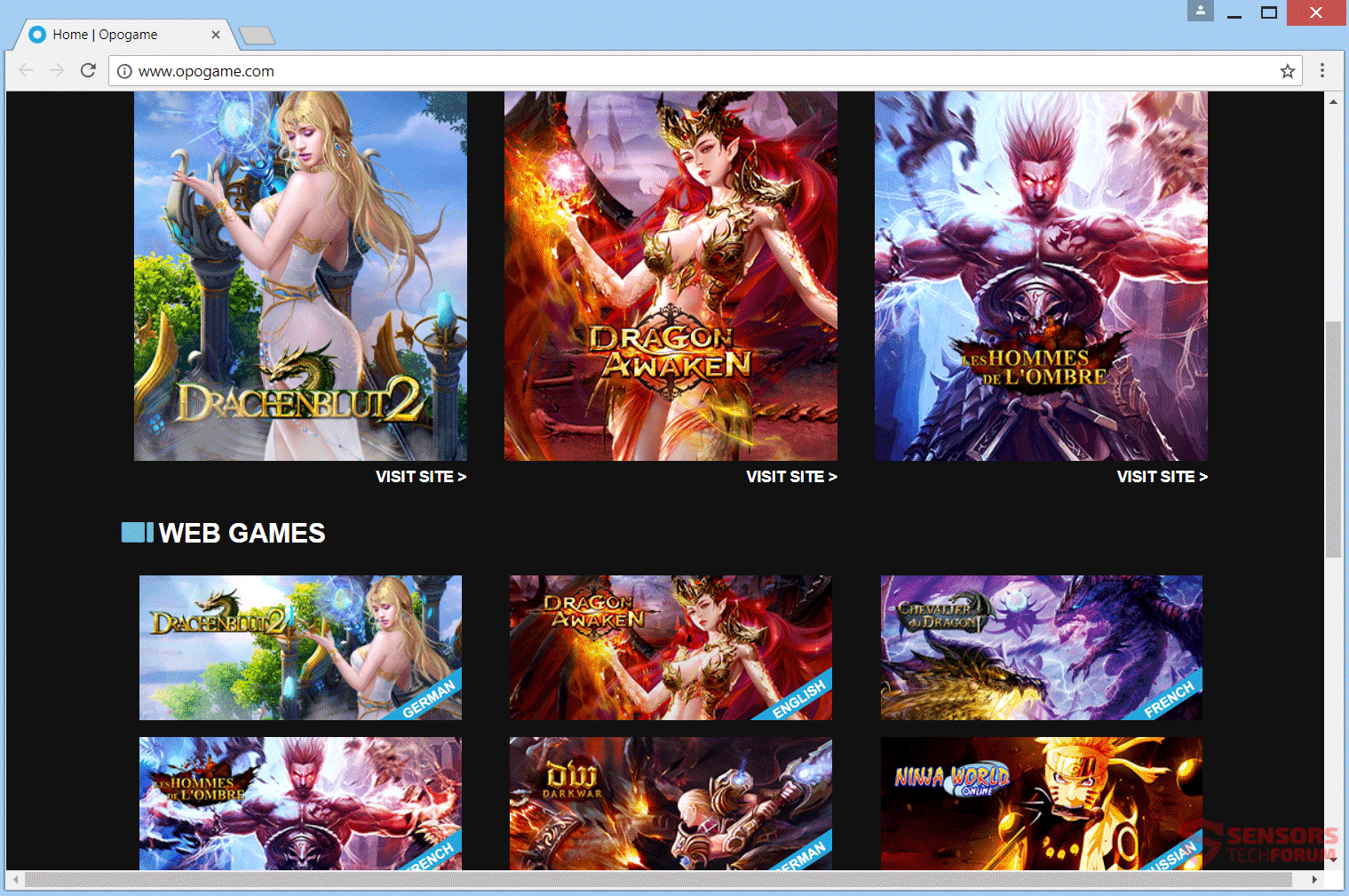
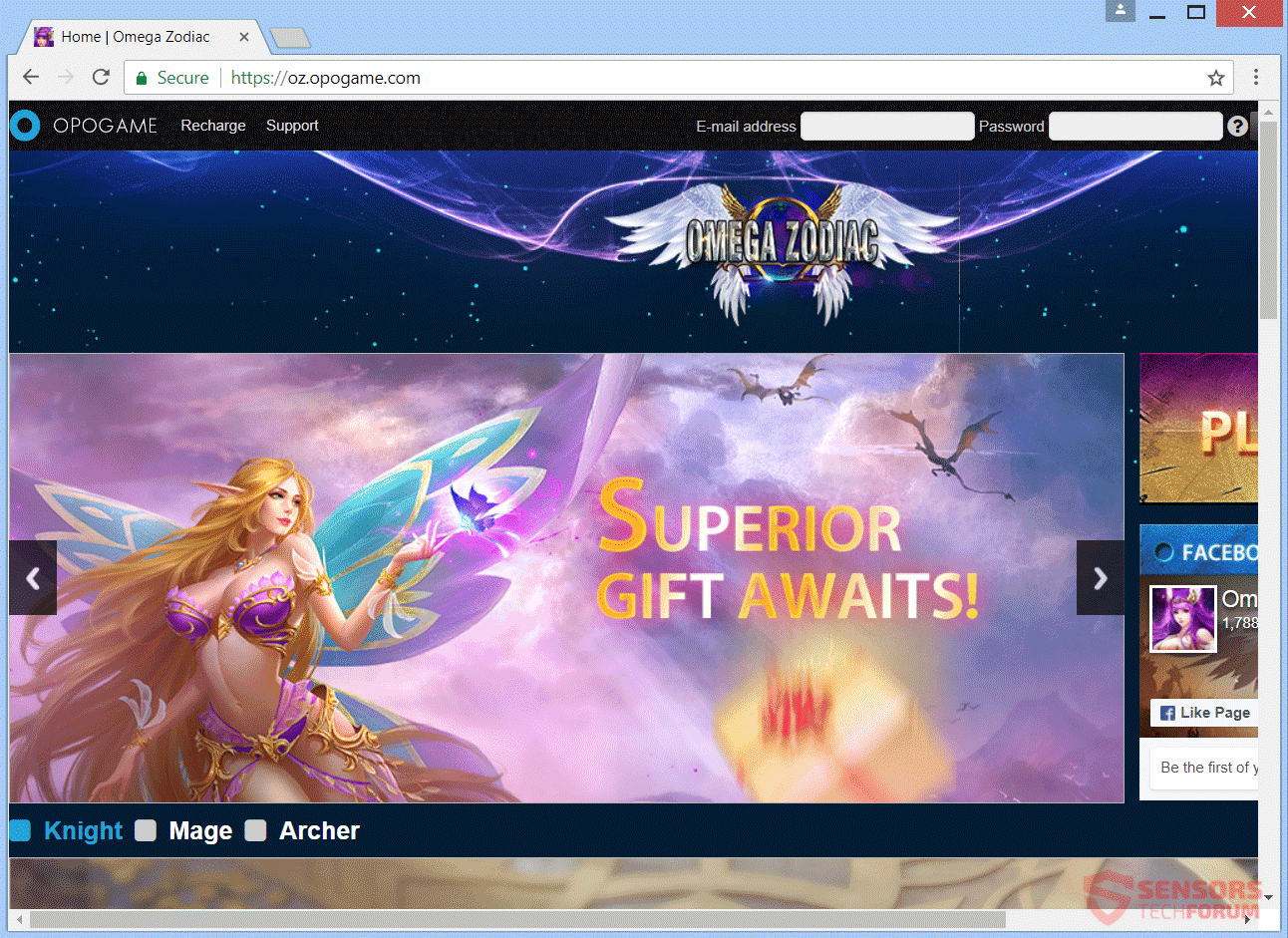
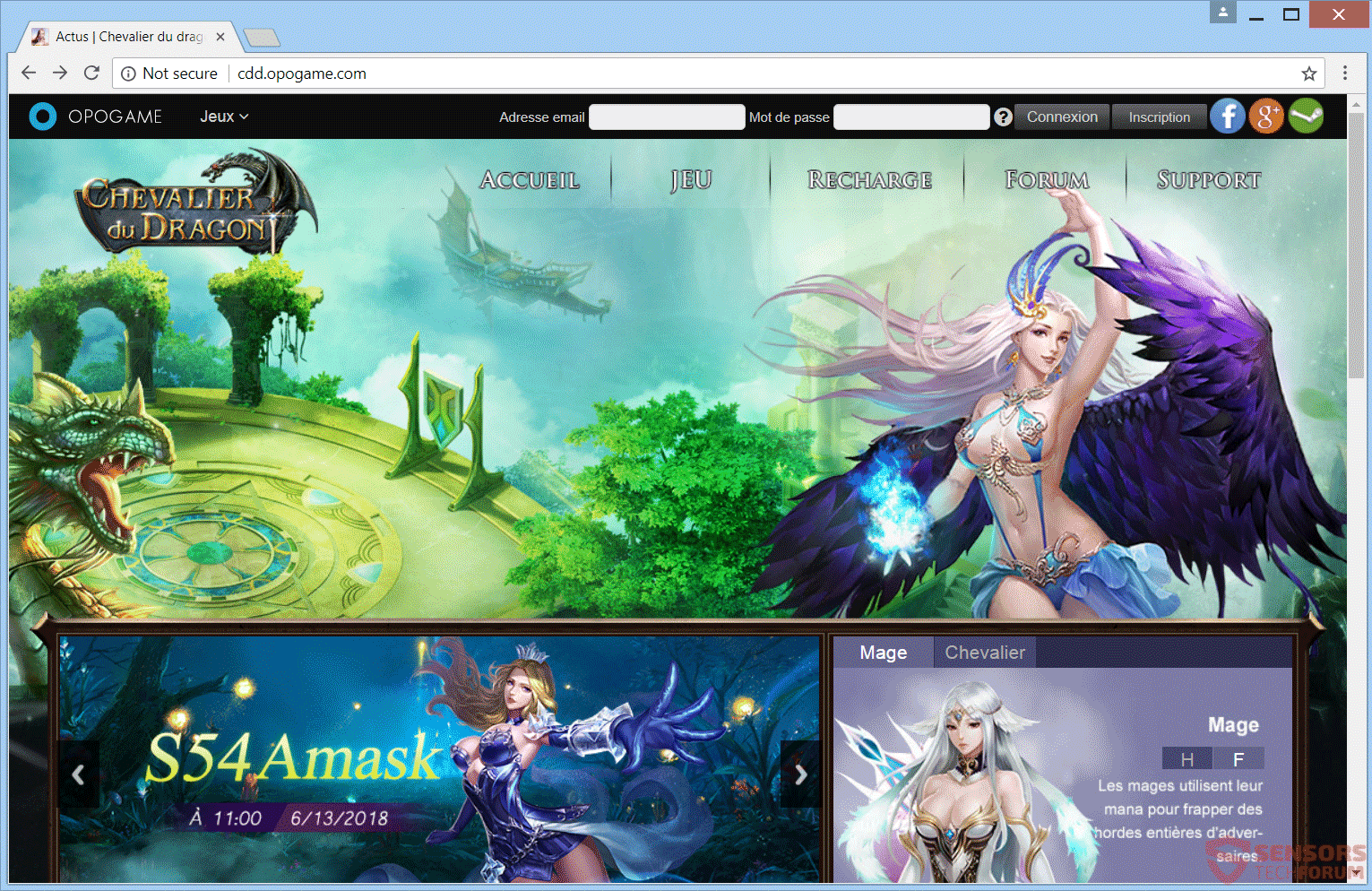
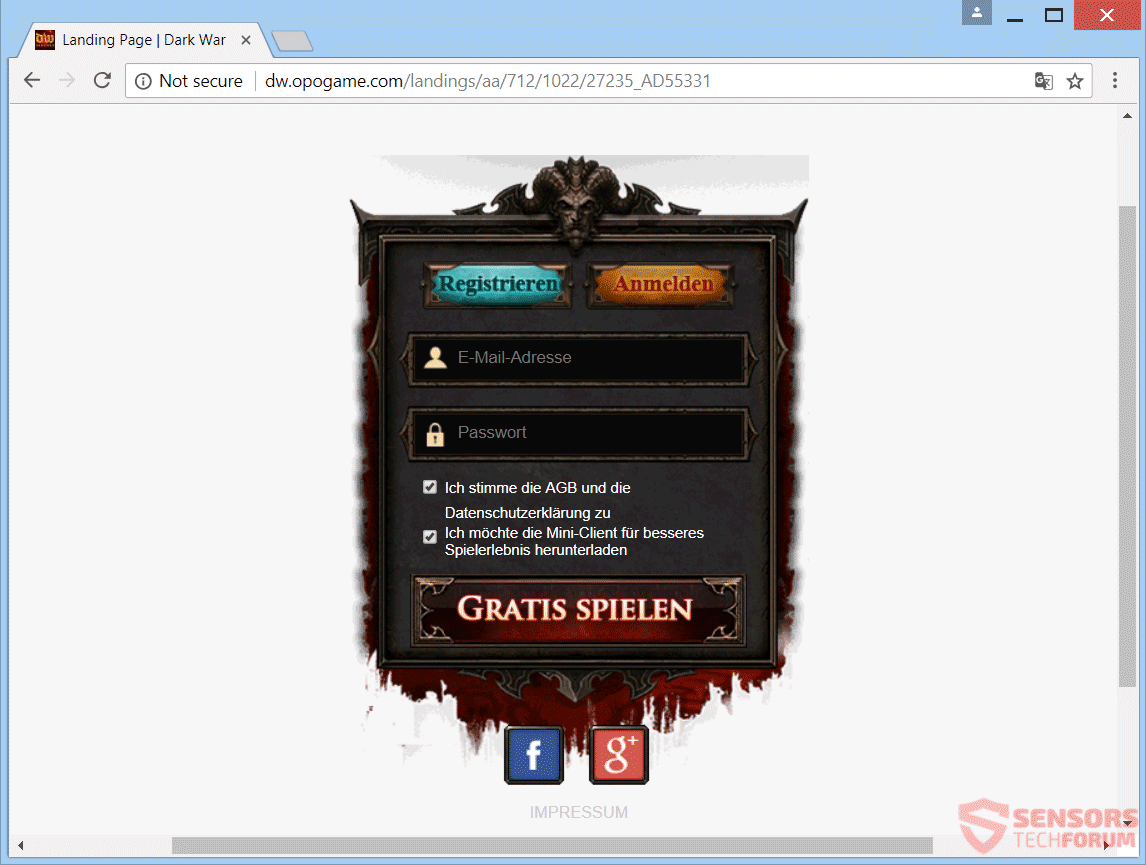
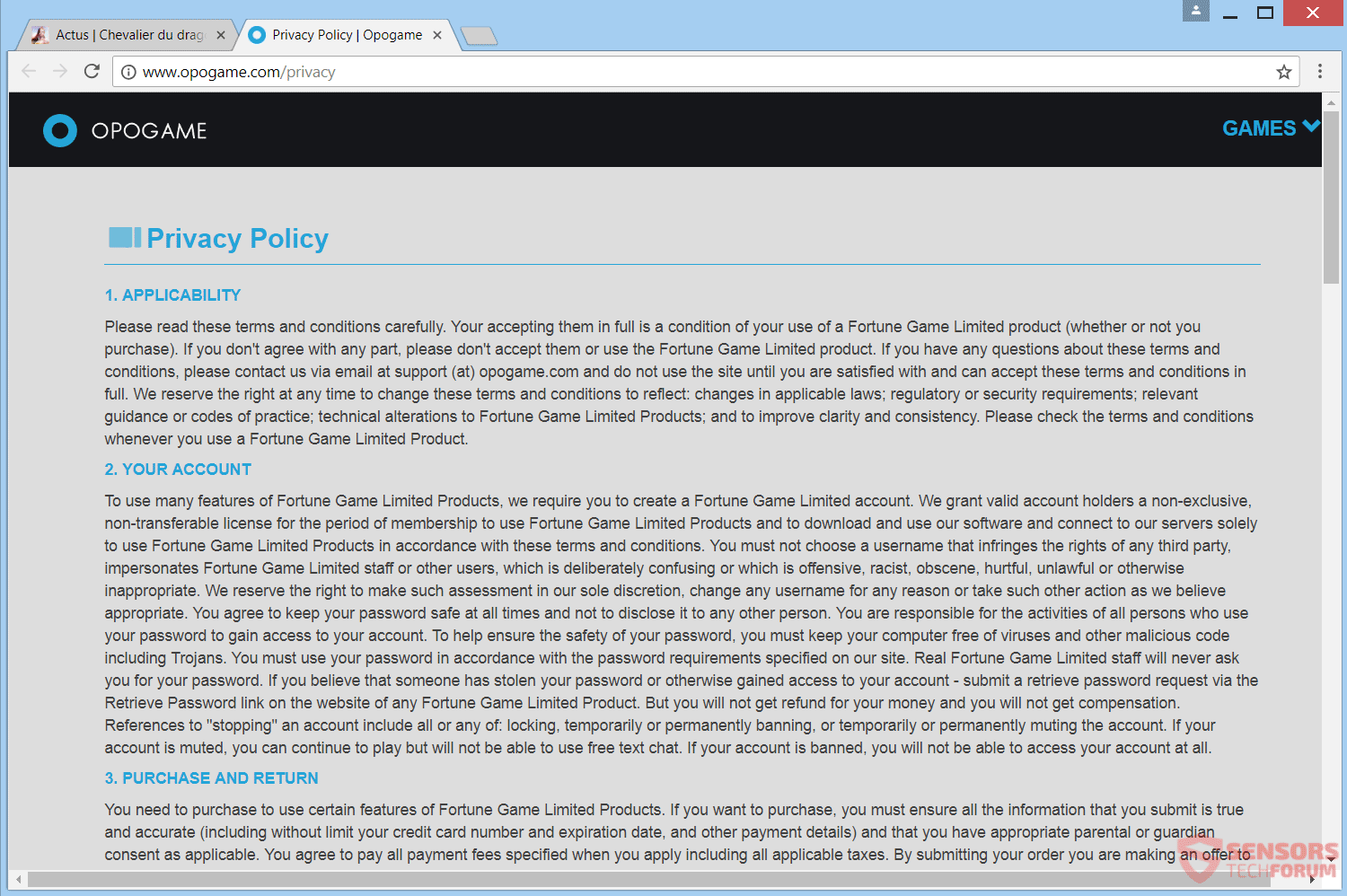

Hallo, Ik speel Dragon Awaken (opogame) Deze site is niet veilig uit q, Ik heb enige tijd geen dergelijke problemen met het afspelen gehad, Ik ben gestopt met het spelen van elk 5 min o menos. Q Q ik heb gedaan om te verbeteren???